PCの電源ノイズを減らす方法

電源は、間違いなく、パーソナルコンピュータの中で最も刺激の少ない部分です。当然のことながら、無視される傾向があり、ほとんどのPCビルドで割り当てられる予算が最も少ないことがよくあります。これが、電源ユニット(PSU)がほとんどのノイズの多いコンピューターの原因である理由でもあります。ここでは、電源がラケットを引き起こすさまざまな方法と、PCの電源ノイズを低減する方法について説明します。
1。 PSUファンはクリアですか?
コンピュータから発生するノイズが大きくて耳障りな場合は、最初にケースを開いて、PSUファンブレードに障害物がないかどうかを確認する必要があります。保護グリルがあるにもかかわらず、漂遊ケーブルがファンブレードに突き刺さるのは珍しいことではありません。これは、PSUファンに突っ込んでいるオブジェクトを固定するだけで簡単に修正できます。
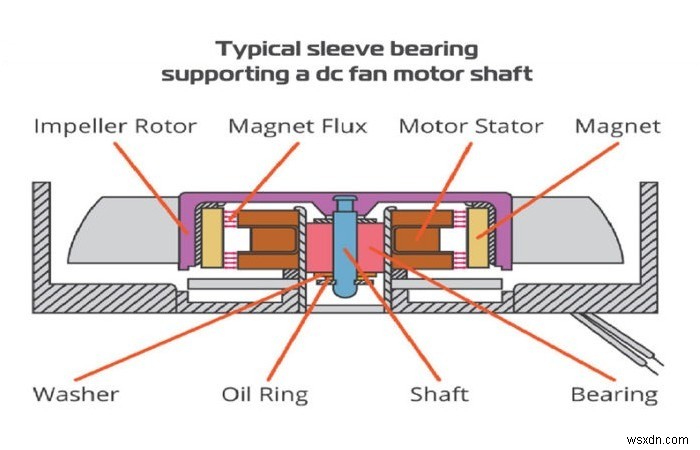
ただし、この障害の原因が内部にある場合は、問題が発生します。どんな犠牲を払っても、電源を自分で分解したいという誘惑に抵抗してください。内部のバルクコンデンサは、デバイスの電源がオフの場合でも、あなたを殺すのに十分な電位を保持できます。これは専門家に任せて、PSUを認定サービスセンターに持っていってください。
2。 PSUファンが摩耗していませんか?
耳障りな/ブーンという音が邪魔の兆候なしに続く場合は、ファンベアリングが摩耗している可能性があります。古いおよび/または安価なPSUは、ライフサイクルの終わり近くに不快な音を立てることで悪名高いスリーブベアリングファンを備えたファンを採用しています。この問題は、スリーブベアリングファンを再潤滑するか、ファンを完全に交換することで修正できます。ただし、これはPSUを分解せずに行うことはできません。これは、どのような状況でもお勧めしません。
3。ケース取り付けネジを確認してください

これは簡単なことのように思えるかもしれませんが、PCビルダーがPSUネジをすくい取るか、締め忘れることは珍しくありません。 PSUがケースに固定されていない場合、内蔵ファンの回転質量により、聞こえるほど大きな振動が発生する可能性があります。これを修正するには、不足しているネジを追加したり、緩んだネジを締めたりします。
4。吸気/排気が詰まっていないか確認してください
空気を吸い込むPCコンポーネントには、通常、防塵用のメッシュフィルターが装備されています。これらのろ過された摂取量は、ほこりを蓄積し、時間の経過とともに詰まる傾向があります。 PSUファンも例外ではありません。実際、通常はケースの底から空気を取り込むため、目詰まりしやすくなります。床に置いても問題は解決しません。

PSUの空気取り入れ口が詰まっていると、ファンの動作が速くなり、ノイズが大きくなる可能性があります。この問題を回避するために、PSUファンフィルター/インテークを定期的に清掃してください。ケースの背面を壁に近づけすぎたり、PSUの排気メッシュを妨害したりしないでください。そうしないと、熱が蓄積し、その結果、ファンの騒音が増加します。
5。カーペットから離してください
このアドバイスは、デスクトップコンピュータにも当てはまるため、ラップトップに限定されません。厚いカーペットを揺り動かす場合は、PCケースを机の上に置くか、トロリーを使用して地面から持ち上げる必要があります。厚いカーペットは、下部のPSUファンの吸気口を塞ぎ、ノイズを増やす可能性があります。
6。 PSUの向きが正しいことを確認してください

これは、初心者のPCビルダーと主要なテクノロジーメディアハウスが同様に犯すかなり一般的な間違いです。すべてのデスクトップPCケースは、正しい方向に沿って吸気と排気を確保することにより、最適な冷却のために特定の方向に電源装置を取り付けるように設計されています。 PSUを間違った方法で取り付けると、重要な冷却空気の流れを妨げる危険があります。この取り付けエラーは、過度のファンノイズとして現れます。火災の危険もあります。
7。コイル鳴きを除外しないでください
すべての標準的な救済策が邪魔にならないので、ここに左翼手からの何かがあります。コイル鳴きは、誤動作しているファンと同じくらい騒がしく、診断がはるかに難しい場合があります。これは、さまざまなレベルのPCアクティビティで上下する傾向がある、耳障りなブーンという音として現れます。コイル鳴きは、PSUのプリント回路基板にあるインダクターまたはパワーコイルから発生します。これは、GPU、マザーボード、およびPSUに耳を傾けて原因を特定すると、簡単に見つけることができます。

これらのパワーコンディショナーコンポーネントは、高周波電流が流れることと連動して振動する傾向があるため、振動の周波数がインダクタの固有の共振周波数と一致すると、ブーンという音がします。ほとんどの適切に設計されたPSUは、より優れた設計とこれらのコンポーネントを振動/吸音材料でコーティングすることにより、この厄介な現象を防ぎます。評判の良いPSUメーカーは、過度のコイル鳴きを示すプレミアム/高性能ユニットの代替品を提供しています。
8。スイートスポットでのPSUの実行
コンピュータのPSUは、壁のコンセントからの交流をPCコンポーネントに必要な直流に変換する必要があります。このACからDCへの変換には、熱に変換される非効率性が伴います。コンピューターPSUは、定格出力の合計の40〜60%を供給するように求められた場合に、最も効率的です。
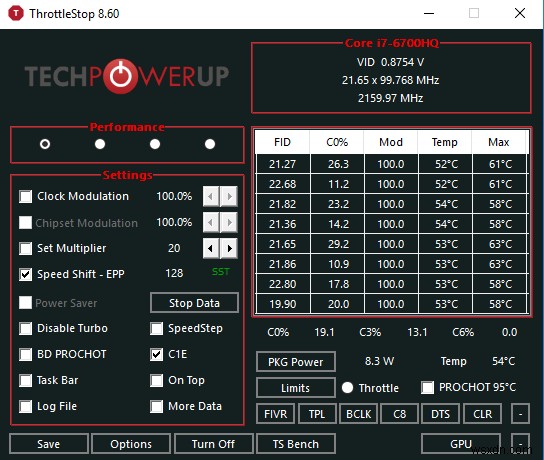
PSUは、このスイートスポットの外に電力を供給しなければならない場合、非効率になる傾向があります。つまり、定格1000ワットのPSUは、950ワットの電力を供給している間は十分に効率的ではありません。この非効率性は、電力供給コンポーネントを介した熱放散として現れます。その結果、冷却ファンが激しく作動し、その結果、全体的なノイズが発生します。
1つの方法は、PCが消費している電力量を計算してから、特大のPSUを入手することです。 PCビルダーが非常に強力な電源を選択することは珍しくありません。ほとんどの電源装置は、システム負荷が定格容量の30%に達するまで、ファンのスイッチをオンにしません。解決策は効率的ではないかもしれませんが、それは確かに静かです。
9。物事を静かに保つための低電圧
アンダーボルティングはオーバークロックの正反対です。簡単に言うと、CPUやGPUなどの重要な処理ハードウェアに供給される最大電圧を下げる必要があります。プロセスの詳細については、優れた低電圧ガイドを参照してください。
これらのコンポーネントへの電圧を下げると、総消費電力が減少するため、PSUによって放散される総熱も減少します。これにより、コンピュータとPSUの動作が大幅に冷却され、静かになります。このプロセスが関係している可能性がありますが、以前のすべてのオプションでPSUをサイレントに実行できない場合は、強力なオプションです。
結論:優れたPSUに投資する方が賢明です
これらのすべての救済策はある程度あなたの問題に対処しますが、あなたが本当に安い電源を揺さぶっているなら、できることはほとんどありません。低品質のPSUがほとんどのシステムの安定性の問題と重大なコンポーネントの障害の原因であるため、これは悪い考えです。死にかけている電源を特定できるようにすることをお勧めします。また、ガイドを確認して、PCに適したPSUを選択することを忘れないでください。
-
Multimeter で PSU をテストする方法
電源ユニットは、IT インフラストラクチャの通常の機能に必要なすべてのサーバーのコンポーネントです。現在、ほとんどすべてのシステムには、購入時に PSU が付属しています。 PSU は 交流 (AC) に変換するため、コンピュータに直接電力を供給しません。 直流 (DC) に その内部コンポーネントを使用して。お使いのコンピューターが適切な電源を取得できない場合、または PSU に障害が発生した場合、システムが不安定になったり、コンピューターがスタート メニューから起動しなくなったりするなど、いくつかの結果に直面する可能性があります。この場合、動作状態を分析するためにメソッドをテストする必
-
Windows 10 でマイクのバックグラウンド ノイズを低減する方法
わずか60年前には不可能と考えられていたものが、最近では非常に人気が高く、ほとんどの人が使用するようになったものは何ですか?答えはビデオ会議通話です .最初の試みは 1968 年に AT&T によって実行され、Picturephone と呼ばれました。それ以来、テクノロジーは目覚ましい発展を遂げ、ビデオ会議通話は新たな高みに達しました。ただし、Windows 10 でマイクのバックグラウンド ノイズを低減する方法など、対処が必要な特定の問題があります。 Windows 10 でマイクのバックグラウンド ノイズを低減する手順 マイクのバックグラウンド ノイズを低減する方法について説明する前に、
